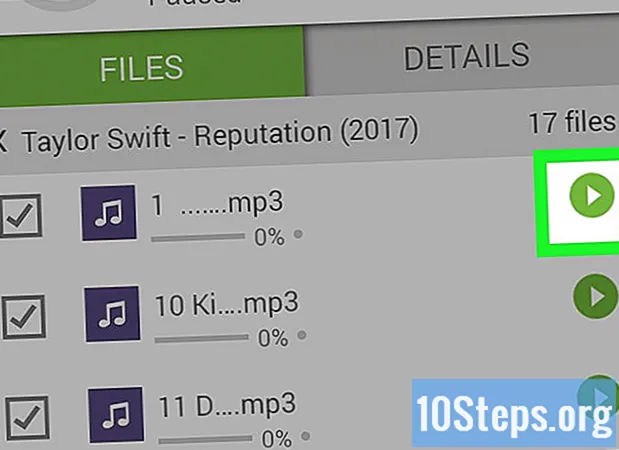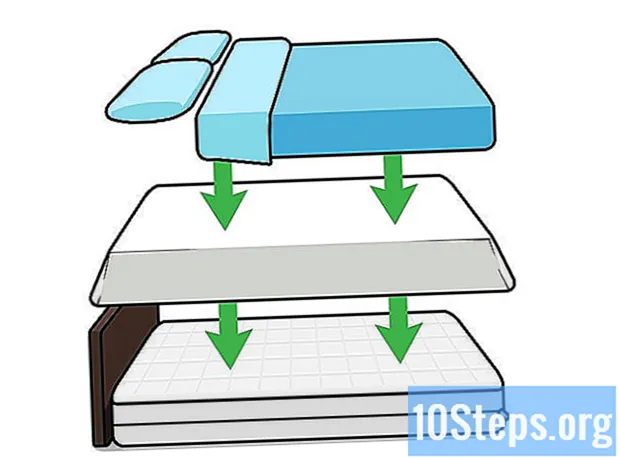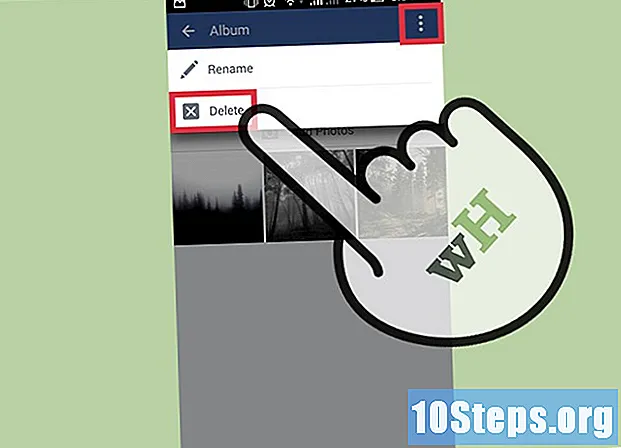
Inhalt
Sie können an Facebook gesendete Fotos auf verschiedene Arten entfernen: einzeln oder "in großen Mengen" beim Löschen von Alben. Es gibt keine Möglichkeit, diejenigen zu entfernen, die Sie nicht hochgeladen haben (z. B. in Bildern, in denen Sie von anderen Benutzern markiert wurden).
Schritte
Methode 1 von 4: Löschen von Fotos über die Facebook-Website
Steig ein Facebook in jedem Internetbrowser.

Melden Sie sich an, indem Sie E-Mail und Passwort in die entsprechenden Felder in der oberen rechten Ecke der Seite eingeben. Klicken Sie auf "Anmelden", um fortzufahren.
Greifen Sie auf die Fotos zu. Klicken Sie in der Symbolleiste der Website auf Ihren Namen, um Ihre Zeitleiste (Wand) einzugeben. Wählen Sie die Registerkarte "Fotos" direkt unter Ihrem Titelbild.

Wählen Sie im Unterabschnitt "Ihre Fotos". Hier werden nur die Bilder angezeigt, die Sie auf Facebook hochgeladen haben. Sie sind nach Zeit geordnet, wobei die jüngste zuerst ist.
Löschen Sie ein Foto, indem Sie den Mauszeiger über eines davon setzen. In der oberen rechten Ecke des Bildes wird ein Stiftsymbol angezeigt. Klicken Sie darauf und wählen Sie "Entfernen" aus dem Menü.
- Eine Bestätigungsmeldung wird angezeigt, um zu bestätigen, dass Sie das Foto löschen möchten. Klicken Sie auf "Bestätigen", um es von Facebook zu entfernen.
- Wiederholen Sie die Schritte 4 und 5, um alle gewünschten Bilder zu löschen.
Methode 2 von 4: Löschen von Alben über die Facebook-Site

Steig ein Facebook in jedem Internetbrowser.
Melden Sie sich an, indem Sie E-Mail und Passwort in die entsprechenden Felder in der oberen rechten Ecke der Seite eingeben. Klicken Sie auf "Anmelden", um fortzufahren.
Greifen Sie auf die Fotos zu. Klicken Sie in der Symbolleiste der Website auf Ihren Namen, um Ihre Zeitleiste (Wand) einzugeben. Wählen Sie die Registerkarte "Fotos" direkt unter Ihrem Titelbild.
Wählen Sie im Unterabschnitt "Alben", um alle Fotoalben anzuzeigen, die Sie hochgeladen und auf Facebook organisiert haben. Sie sind vom neuesten bis zum ältesten geordnet.
Wählen Sie ein Album aus den Optionen. Klicken Sie darauf, um es zu öffnen und die enthaltenen Fotos anzuzeigen.
Löschen Sie das Album, indem Sie auf ein Zahnradsymbol in der oberen rechten Ecke der Seite klicken. Ein Dropdown-Menü wird angezeigt. Wählen Sie "Album löschen".
- Eine Bestätigungsmeldung wird angezeigt. Klicken Sie auf "Album löschen", um zu bestätigen, dass Sie es vollständig von Facebook entfernen möchten.
- Wiederholen Sie die Schritte 4 bis 6 für alle Alben, die Sie aus dem sozialen Netzwerk löschen möchten.
Methode 3 von 4: Löschen von Fotos über die mobile Facebook-App
Öffnen Sie die Facebook-App (ein weißes „f“ auf blauem Hintergrund) auf dem Mobilgerät.
Einloggen. Wenn Sie die vorherige Sitzung bereits verlassen haben, müssen Sie sich erneut anmelden. Geben Sie E-Mail und Passwort in die entsprechenden Felder ein und tippen Sie auf "Enter".
Gehen Sie zum Fotobereich. Berühren Sie Ihren Namen unter der Symbolleiste oben auf der Seite, um zur Zeitleiste (oder zum Wandbild) zu gelangen. Wählen Sie "Fotos" unter dem Titelbild, um auf den Abschnitt zuzugreifen.
- In der App werden Fotos nach Alben organisiert.
Berühren Sie das Album mit dem Foto (oder den Fotos), das Sie löschen möchten. Es wird geöffnet und die Bilder werden angezeigt.
Wählen Sie das Foto aus, indem Sie auf die Miniaturansicht tippen. Es wird im Vollbildmodus geöffnet.
Entfernen Sie das Foto, indem Sie auf das Dreipunktsymbol in der unteren Taskleiste tippen. Wählen Sie im Menü "Foto löschen".
- Eine Bestätigungsmeldung wird angezeigt. Tippen Sie auf "Löschen", um das Foto aus dem Album und dem sozialen Netzwerk zu entfernen.
- Wiederholen Sie die Schritte 4 bis 6 für alle Bilder, die Sie von Facebook entfernen möchten.
Methode 4 von 4: Löschen von Alben über die App
Öffnen Sie die Facebook-App (ein weißes „f“ auf blauem Hintergrund) auf dem Mobilgerät.
Einloggen. Wenn Sie die vorherige Sitzung bereits verlassen haben, müssen Sie sich erneut anmelden. Geben Sie E-Mail und Passwort in die entsprechenden Felder ein und tippen Sie auf "Enter".
Gehen Sie zum Fotobereich. Berühren Sie Ihren Namen unter der Symbolleiste oben auf der Seite, um zur Zeitleiste (oder zum Wandbild) zu gelangen. Wählen Sie "Fotos" unter dem Titelbild, um auf den Abschnitt zuzugreifen.
- In der App werden Fotos nach Alben organisiert.
Berühren Sie "Alben" und durchsuchen Sie sie. Wählen Sie das Album aus, das Sie löschen möchten. Es wird geöffnet und die Fotos werden angezeigt.
Berühren Sie zum Löschen des Albums das Dreipunktsymbol in der oberen rechten Ecke. Klicken Sie auf "Löschen", um das Album und die darin enthaltenen Fotos von Facebook zu entfernen.
- Wiederholen Sie die Schritte 4 und 5 für alle Alben, die Sie aus dem sozialen Netzwerk entfernen möchten.